Appkatalog og Software Center
|
|
|
- Karin Christensen
- 6 år siden
- Visninger:
Transkript
1 Forfatter: Godkjent: John Helge Grevstad Are Skotnes Jakob Bolstad Versjon: 1.0 Appkatalog og Software Center Introduksjon: Dette dokumentet gir ei innføring i Appkatalog og Software Center for System Center Configuration Manager 2012 (referert til som System Center, eller SCCM 2012, i dette dokumentet), meint for brukarar og 1. linje IT-Support. Appkatalogen og Software Center kan brukarane nytte for å sjølve installere programvare lagt tilgjengeleg for dei av Klientdrift, og som ikkje er installert på maskina som standard. Merk at Appkatalogen og Software Center er to ulike portalar/program, som samarbeider seg i mellom i prosessen med brukarinstallasjon av programvare på maskina. Det er viktig å kjenne til skilnaden mellom dei. Dokumentet er meint å gje informasjon om bruk av desse to portalane, og hjelp til sjølvhjelp. Ein skal ikkje trenge å lese heile dokumentet, men også kunne bruke det som oppslagsverk. Undervegs i teksten vil ein sjå felt som dette: Her vil bli vist informasjon som ein må vere ekstra oppmerksam på i den aktuelle teksten, eller årsaker til feil og korleis ein kan løyse desse.
2 SCCM - Appkatalog og Software Center Side 2 av 20 Innhold Introduksjon:... 1 Appkatalog... 3 Programkatalog... 4 Installasjon... 6 Godkjenning av programvare... 8 Mine programforespørsler Mine enheter Primærmaskin Mobile enheter Software Center Link til Appkatalog Tilgjengeleg programvare Installasjonsstatus Installert programvare Alternativ Oppdateringar... 19
3 SCCM - Appkatalog og Software Center Side 3 av 20 Appkatalog
4 SCCM - Appkatalog og Software Center Side 4 av 20 Appkatalog Appkatalogen er ein self-service-portal der brukarane sjølve kan hente og installere programvare på lokal maskin. Appkatalogen kan nåast på tre ulike sett: 1. Opne nettlesar og nytte utlagd link i verktøylinja 2. Opne nettlesar og skrive inn adresse sccm-ps.intern.mrfylke.no/appkatalog 3. Opne Software Center og nytte link der. Sjå avsnittet Link til Appkatalog under seksjonen Software Center. Appkatalogen nyttar Microsoft Silverlight-teknologi og vil ikkje fungere utan. Silverlight skal være installert som standard på maskiner rulla ut frå SCCM 2012 og vert oppdatert av Klientdrift. Appkatalogen nyttar Single Sign On, ein skal verte automatisk logga på. Om ein ikkje vert automatisk logga på, kontakt IT-Support (SCCM-drift). Programkatalog Etter pålogging kjem ein inn i Programkatalog-fana i Appkatalogen, der ein får lista opp alle program ein har tilgjenge til. Programfelt Søkefelt Kategorifelt
5 SCCM - Appkatalog og Software Center Side 5 av 20 I Programkatalogen kan ein søkje etter program eller nøkkelord i søkefeltet oppe til høgre, eller vise programma etter definerte kategoriar i kategorifeltet til venstre. I staden for kategoriar kan ein vise program etter utgjevar ved å klikke dette valet øvst i feltet. I programfeltet til høgre vil ein få ei oversikt over alle program i ein gitt kategori, og om ein klikkar på eller markerer eit program, vil ein få opp noko fleire detaljar om programmet nedst i feltet. Ein vil òg få ein link til fleire detaljar om programmet, og ein knapp for å installere. Merk at knappen vil seie Installer sjølv om programmet allereie er installert. Om ein trykkar på den og bekreftar at ein vil installere, (sjå avsnittet Installasjon under) vil Appkatalogen gjere eit søk på maskina og så gje beskjed om programmet allereie er installert. Det vil ikkje verte installert på nytt. - Unntak er om programmet i katalogen er ein nyare versjon enn det som er installert på maskina. Ein kan heller ikkje avinstallere program frå Appkatalogen, dette må ein gjere frå Software Center. (Sjå seksjonen Software Center) Om ein trykkjer på linken for meir detaljar nedst til venstre i programfeltet, får ein opp ei detaljside med beskriving, og noko tilleggsinformasjon om programpakken. Merk at enkelte program er reservert for enkelte avdelingar, desse avdelingane er då dei einaste som vil få opp slike program i katalogen, dei vil ikkje vere synleg for andre. Kontakt IT-Support (SCCM-drift) om du manglar program i katalogen.
6 SCCM - Appkatalog og Software Center Side 6 av 20 I eksemplet over vert det gitt informasjon om - Kven som har utgitt programmet (produsent). - Kva kategoriar programmet har blitt lagt i. - Kva versjon av programmet pakken inneheld. - Om det krevst søknad til, og godkjenning av, ein lisensansvarleg før du får tilgong til å installere programmet (sjå underpunktet Godkjenning av programvare under). - Nøkkelord ein kan søkje etter i søkjefeltet i programkatalogoversikta. - kva programpakke denne pakken erstattar, om nokon. Den gamle versjonen eller det andre programmet vert oppgradert eller avinstallert om denne pakken vert installert. - Link til dokumentasjon, supportsider, eller FAQ om programmet, frå utgjevar. Merk at slike sider kan være på engelsk. Ein vil òg ha ein knapp for å kunne installere programmet direkte frå denne informasjonssida. Installasjon Når ein klikkar på INSTALLER -knappen, anten i programfeltet eller på detalj-sida, vil ein først få ein advarsel: Om ein vel NEI, vil dialogboksen lukke seg, og ein kjem tilbake til sida ein var på. Ingenting meir vil skje. Om ein vel JA, vil Appkatalogen gå gjennom installasjonsprosedyrer: Ikkje lukk denne før den er ferdig, elles vil installasjonen verte avbroten.
7 SCCM - Appkatalog og Software Center Side 7 av 20 Om ein får feilmelding om at programinstallasjonen ikkje har starta, kan dette ha fleire grunnar: Det vanlegaste er at maskina brukaren vil installere programpakken på, ikkje er ei av brukaren sine primærmaskiner (sjå underpunktet Primærmaskin under avsnittet Mine enheter). I nokre tilfelle er det lagt inn krav til maskinvare, slik som ledig diskkapasitet. Når prosessen er ferdig, og ingen feil er oppdaga, vil installasjonen byrje. Ein vil få beskjed i statuslinja ved sida av klokka på lokal maskin at systemet startar nedlasting av nødvendige filer og installasjon: Klikkar ein på denne meldinga, vil ein åpne Software Center der ein kan følgje installasjonen. (Sjå avsnittet Installasjonsstatus i seksjonen Software Center for meir informasjon). Når installasjonen er ferdig, vil ein få ein beskjed på skjermen om dette:
8 SCCM - Appkatalog og Software Center Side 8 av 20 I fall det krevst at ein startar maskina på nytt før programmet kan nyttast, vil ein få beskjed om dette: Godkjenning av programvare Nokre programpakkar er lisensierte, og krev godkjenning av avdelinga sin lisensansvarleg før du får tilgong til å installere pakken. Ein kan sjå om det krevst godkjenning for å kunne installere programpakken under Krever godkjenning, anten i programfeltet: -eller i detalj-sida: I tillegg vil ikkje INSTALLER -knappen vere tilgjengeleg, men vere erstatta med ein FORESPØRSEL - knapp: Å få installert eit program som krev godkjenning er ein prosess som tek fleire steg, og involverer både Programkatalog-fana og Mine programforespørsler-fana i Appkatalogen.
9 SCCM - Appkatalog og Software Center Side 9 av 20 Steg 1. Om du har behov for programvare som krev godkjenning, må du først sende ein førespurnad (Forespørsel) til lisensansvarlig for godkjenning. Dette gjerast ved å trykke FORESPØRSEL -knappen som er der INSTALLER -knappen vanlegvis hadde vore. Ein får då opp eit skjema ein må fylle ut for det aktuelle programmet: Ein må her fylle ut ei årsak til at ein ynskjer tilgong til programvara. Denne teksta vil verte sendt til lisensansvarleg. Skriv gjerne også namnet ditt her, det lettar arbeidet for lisensansvarleg. Merk at ein er nøydd til å fylle ut årsaka for å kunne sende inn skjemaet. -knappen er ikkje tilgjengeleg før noko er skrive i Årsak-feltet. Etter at førespurnaden er sendt, vil han verte lagt i fana Mine programforespørsler i Appkatalogen (sjå Mine programforespørsler-avsnittet under for meir informasjon). Steg 2. Lisensansvarleg går gjennom førespurnaden, og godkjenner eller avviser denne. Merk at grunna avgrensingar i dagens System Center, vil du ikkje få noko varsel om at førespurnaden har blitt godkjent, verken på e-post eller på anna vis enn på Mine programforespørsler-fana. Du må difor sjekke denne ofte om du har førespurnadar til behandling, og så sjølv starte installasjonen. Steg 3. Du vil sjå at førespurnaden har blitt godkjent i Mine programforespørsler-fana, saman med kommentarar frå lisensansvarleg. Du vil no kunne gå til Programkatalog-fana og ha den vanlege INSTALLER knappen tilgjengeleg for programmet, og så starte installasjonen (sjå underpunktet Installasjon over for meir informasjon).
10 SCCM - Appkatalog og Software Center Side 10 av 20 Mine programforespørsler I denne fana vil ein ha ei liste over førespurnader som har blitt sendt inn for godkjenning av lisensansvarleg for det aktuelle programmet, eller allereie har blitt godkjent: En kan her sjå detalj-sida om programmet, om ein klikkar på det blå programnamnet i det nedste feltet. Ein kan sjå siste kommentarar som er gitt, avbryte førespurnaden, eller sjå logg over når status har endra seg og tilhøyrande kommentarar. Om ein avbryt førespurnaden, må ein sende inn ein ny førespurnad om ein fortsatt ynskjer å få installere programmet. Etter at ein førespurnad har blitt godkjent, vil status endre seg til Godkjent og ein vil sjå kommentar frå saksbehandlar i kommentarfeltet:
11 SCCM - Appkatalog og Software Center Side 11 av 20 Loggen vil no innehalde dato for førespurnaden, og din kommentar, samt dato for godkjenning og lisensansvarleg sin kommentar: Programmet er no tilgjengeleg for installasjon. Det er dessverre ikkje automatikk i at det vert installert med det same førespurnaden er godkjent, du må sjølv gå til Programkatalog-fana og manuelt starte installasjon: Programmet har no fått Nei under Krever godkjenning, og FORESPØRSEL -knappen er endra til ein INSTALLER -knapp. Ein kan no installere programmet som forklart under Installasjon-avsnittet over.
12 SCCM - Appkatalog og Software Center Side 12 av 20 Mine enheter I denne fana har du oversikt over om maskina ein nyttar i augneblikket er primærmaskin (sjå underpunkt Primærmaskin under), og eventuelle mobile einingar som er registrert på deg. Vi har ikkje implementert støtte for mobile einingar i vår løysing per dags dato. Primærmaskin Primærmaskin eller primær datamaskin vil seie ei maskin som ein brukar nyttar svært ofte eller oftast. Ein brukar kan ha meir enn ei primærmaskin. Noko programvare kan vere satt til å berre kunne installerast på ei primærmaskin. Du må då sjå til og kanskje oppgi i denne fana under Denne datamaskinen at maskina du no sit på, er ei primærmaskin. Du kan oppgi dette ved å sette kryss for Jeg bruker denne datamaskinen regelmessig : Mobile enheter Denne funksjonen vert ikkje nytta i Møre og Romsdal fylkeskommune.
13 SCCM - Appkatalog og Software Center Side 13 av 20 Software Center
14 SCCM - Appkatalog og Software Center Side 14 av 20 Software Center Software Center er agenten som tek seg av installasjo n og avinstallasjon av software frå Appkatalogen og System Center på lokal maskin. Brukarane kan nytte denne til å fylgje med på installasjonsprosessen, reinstallere eller avinstallere programvare han har installert frå Appkatalogen, og sjå eller endre innstillingar for maskina hans mot System Center. Software Center kan nåast på fleire ulike sett. To av desse er: 1. På Startmenyen: Opne Startmenyen, og enten søk etter «Software Center» («Programvaresenter» på norsk), eller gå til Alle programmer, mappa «Microsoft System Center 2012 R2» og vel Software Center («Programvaresenter») derifrå. 2. Klikke på meldingsbobla når ein programinstallasjon startar: (Sjå underavsnittet Installasjon i seksjonen Appkatalog) Merk at om ein prøver å opne Software Center rett etter at maskina har starta og ein har logga på, kan ein få feilmelding: Dette kjem av at agenten som utgjer Software Center, treng litt tid å starte etter at maskina har starta. Vent nokre minutt, og prøv igjen. Link til Appkatalog Øvst til høgre i Programvaresentervindauget, men berre i fanene Tilgjengeleg programvare og Installasjonsstatus, ligg det ein link under søkefeltet: Ved å klikke på denne linken, opnar nettlesaren seg og går til Appkatalogen. Sjå seksjonen Appkatalog for meir informasjon om bruk av denne.
15 SCCM - Appkatalog og Software Center Side 15 av 20 Tilgjengeleg programvare Denne fana vil berre vere tilgjengeleg om du har programvare tilgjengeleg for installasjon på maskina som tidlegare har vore installert frå Appkatalogen, tidlegare har feila under installasjon, eller som Klientdrift har gjort tilgjengeleg direkte til spesifikke datamaskiner. Merk at lista over program kan variere, og ikkje nødvendigvis er utfyllande for kva program og applikasjonar ein har eller har hatt installert på maskina. Ein vil alltid ha ei utfyllande oversikt over tilgjengeleg programvare i Appkatalogen (sjå seksjonen Appkatalog). Når ein klikkar (markerer) eit program, får ein opp detaljar om programmet i det nedste feltet. Informasjonen her er den same som ein får opp i Appkatalogen, med nokre tillegg (sjå avsnittet Programkatalog i seksjonen Appkatalog). Den ekstra informasjonen er mellom anna kor mykje data ein må laste ned (Download size), kor lang tid det er rekna med at installasjonen vil ta (Estimated time), og om maskina må startast på nytt etter installasjonen (Restart required). Ein kan markere (krysse av) for fleire program, og installere dei samla. Etter å ha markert eitt eller fleire program, kan ein starte installasjonsprosessen ved å trykkje på INSTALLER -knappen.
16 SCCM - Appkatalog og Software Center Side 16 av 20 Installasjonsstatus I denne fana vil ein få informasjon om status for program og applikasjonar som ventar på å verte installert, held på å installere, eller nett er ferdig å installere. Når ein klikkar på (markerer) eit program, får ein opp detaljar om programmet i det nedste feltet. Informasjonen her er den same som ein får opp i Appkatalogen, med nokre tillegg (sjå avsnittet Programkatalog i seksjonen Appkatalog). Den ekstra informasjonen er mellom anna kor mykje data ein må laste ned (Download size), kor lang tid det er rekna med det står att av installasjonen (Estimated time), og om maskina må startast på nytt etter installasjonen (Restart required). Om ein installasjon mislykkast, vil Status i detaljfeltet vise «Feilet» («Failed») som ein blå link. Ein kan prøve å starte installasjonen på nytt ved å trykke på -knappen nedst til høgre. Om det feilar enno ein gong, kan ein klikke på «Feilet» («Failed») linken. Ein får då opp ei dialogboks med informasjon om kvifor installasjonen var mislukka. I dialogboksa vil ein ha eit felt med «Mer informasjon» («More information») nedst med ei nedoverpil til høgre. Om ein klikkar på dette feltet, vil ein få opp feilmeldinga frå systemet (sjå eksempel til høgre). Denne rapporterer du til IT-Support saman med kva programpakke det gjeld, for å få assistanse.
17 SCCM - Appkatalog og Software Center Side 17 av 20 Installert programvare I denne fana vil ein få informasjon om program og applikasjonar som er installert på maskina. Når ein klikkar på (markerer) eit program, får ein opp detaljar om programmet i det nedste feltet. Informasjonen her er den same som ein får opp i Appkatalogen (sjå avsnittet Programkatalog i seksjonen Appkatalog), med den ekstra informasjonen om kor mykje data programmet tek på disk (Download size). Ein har her òg moglegheit til å avinstallere programvare frå maskina, ved å trykke knappen. Merk at nokre program kan være installert av Klientdrift, og desse kan ikkje avinstallerast. Knappen for å avinstallere er då grå:
18 SCCM - Appkatalog og Software Center Side 18 av 20 Alternativ I denne fana kan ein sjå og sette innstillingar som gjeld for maskina mot SCCM. Ein står sjølv fritt til å endre innstillingane. Merk at nokre av innstillingane er styrt av Klientdrift, og kan ikkje endrast.
19 SCCM - Appkatalog og Software Center Side 19 av 20 Oppdateringar Klientdrift vil til ulike tidspunkt publisere oppdateringar og nye versjonar av programvare. Ein vil få merknad om dette i systemfeltet i Windows: Klikkar ein på denne advarselen, får ein opp ei dialogboks der ein får meir informasjon: Ved å trykke «Vis detaljer» («View details»), får ein opp hovudvindauget til Software Center, og fana Installasjonsstatus. Her kan ein sjå detaljar om kvar oppdatering, og starte installeringane etter behov. Trykkjer ein Remind me later vil ein få ei påminning seinare. Nokre gonger vil programvareoppdateringar ha liknande dialogbokser. Følg rettleiingane på skjermen.
20 SCCM - Appkatalog og Software Center Side 20 av 20 Sjå følgjande link for e-læring om Appkatalog og Software Center: QR-kode: Link til Appkatalogen: QR-kode: 8. juni 2015
I denne oppgåva skal me lage eit enkelt spel der pingvinane har rømt frå akvariet i Bergen. Det er din (spelaren) sin jobb å hjelpe dei heim att.
 Pingviner på tur Skrevet av: Geir Arne Hjelle Oversatt av: Stein Olav Romslo Kurs: Scratch Tema: Blokkbasert, Spill Fag: Programmering Klassetrinn: 1.-4. klasse, 5.-7. klasse, 8.-10. klasse Introduksjon
Pingviner på tur Skrevet av: Geir Arne Hjelle Oversatt av: Stein Olav Romslo Kurs: Scratch Tema: Blokkbasert, Spill Fag: Programmering Klassetrinn: 1.-4. klasse, 5.-7. klasse, 8.-10. klasse Introduksjon
Brukarrettleiing. epolitiker
 Brukarrettleiing epolitiker 1 Kom i gang Du må laste ned appen i AppStore Opne Appstore på ipaden og skriv «epolitiker» i søkjefeltet øvst til høgre. Trykk på dette ikonet og deretter på «hent» og til
Brukarrettleiing epolitiker 1 Kom i gang Du må laste ned appen i AppStore Opne Appstore på ipaden og skriv «epolitiker» i søkjefeltet øvst til høgre. Trykk på dette ikonet og deretter på «hent» og til
Brukarrettleiing E-post lesar www.kvam.no/epost
 Brukarrettleiing E-post lesar www.kvam.no/epost Kvam herad Bruka e-post lesaren til Kvam herad Alle ansatte i Kvam herad har gratis e-post via heradet sine nettsider. LOGGE INN OG UT AV E-POSTLESAREN TIL
Brukarrettleiing E-post lesar www.kvam.no/epost Kvam herad Bruka e-post lesaren til Kvam herad Alle ansatte i Kvam herad har gratis e-post via heradet sine nettsider. LOGGE INN OG UT AV E-POSTLESAREN TIL
Windows 7. Nedlasting av program (appar) på PC
 Windows 7 Nedlasting av program (appar) på PC Det er vanskeleg å gi nøyaktig omtale av framgangsmåten for nedlasting av appar (program), fordi dette kan variere både etter kva for nettlesar du brukar og
Windows 7 Nedlasting av program (appar) på PC Det er vanskeleg å gi nøyaktig omtale av framgangsmåten for nedlasting av appar (program), fordi dette kan variere både etter kva for nettlesar du brukar og
RETTLEIING FOR BRUK AV «MIN SIDE» I DEN ELEKTRONISKE SKJEMALØYSINGA FOR FRI RETTSHJELP. Oppdatert 19.september 2012 Ove Midtbø FMSF
 RETTLEIING FOR BRUK AV «MIN SIDE» I DEN ELEKTRONISKE SKJEMALØYSINGA FOR FRI RETTSHJELP Oppdatert 19.september 2012 Ove Midtbø FMSF 1 INNHOLD OM RETTLEIAREN... 3 FUNKSJONANE PÅ «MIN SIDE»... 3 MINE SAKER...
RETTLEIING FOR BRUK AV «MIN SIDE» I DEN ELEKTRONISKE SKJEMALØYSINGA FOR FRI RETTSHJELP Oppdatert 19.september 2012 Ove Midtbø FMSF 1 INNHOLD OM RETTLEIAREN... 3 FUNKSJONANE PÅ «MIN SIDE»... 3 MINE SAKER...
Landbruksregisteret Rettleiing for installasjon og bruk av dokumentmalar for endringsblankettar
 Landbruksregisteret Rettleiing for installasjon og bruk av dokumentmalar for endringsblankettar Det er lagd 4 dokumentmalar i Word, som er tilrettelagt for utfylling på skjermen. Desse malane er: Filnavn
Landbruksregisteret Rettleiing for installasjon og bruk av dokumentmalar for endringsblankettar Det er lagd 4 dokumentmalar i Word, som er tilrettelagt for utfylling på skjermen. Desse malane er: Filnavn
Sognefrukt Medlemsportal - Introduksjon
 Sognefrukt Medlemsportal - Introduksjon Programmet installerast ved å lasta det ned frå www.sognefrukt.no sine heimesider, du finn programmet under "Programvare" menyen på venstre side Installasjon: Last
Sognefrukt Medlemsportal - Introduksjon Programmet installerast ved å lasta det ned frå www.sognefrukt.no sine heimesider, du finn programmet under "Programvare" menyen på venstre side Installasjon: Last
Telefrukt AS. Medlemsportal - Introduksjon
 Telefrukt AS. Medlemsportal - Introduksjon Programmet installerast ved å lasta det ned frå www.telefrukt.no sine heimeside. Installasjon: Last ned programvaren frå Hardanger Fjordfrukt lagre / opne eller
Telefrukt AS. Medlemsportal - Introduksjon Programmet installerast ved å lasta det ned frå www.telefrukt.no sine heimeside. Installasjon: Last ned programvaren frå Hardanger Fjordfrukt lagre / opne eller
Søk regionale miljøtilskot elektronisk
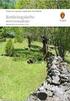 Søk regionale miljøtilskot elektronisk I 2014 er det endå enklare å levere søknaden om regionalt miljøtilskot på internett. Me håpar at du vil søke elektronisk. I denne brosjyra finn du ei beskriving av
Søk regionale miljøtilskot elektronisk I 2014 er det endå enklare å levere søknaden om regionalt miljøtilskot på internett. Me håpar at du vil søke elektronisk. I denne brosjyra finn du ei beskriving av
Her skal du lære å programmere micro:biten slik at du kan spele stein, saks, papir med den eller mot den.
 PXT: Stein, saks, papir Skrevet av: Bjørn Hamre Oversatt av: Stein Olav Romslo Kurs: Microbit Introduksjon Her skal du lære å programmere micro:biten slik at du kan spele stein, saks, papir med den eller
PXT: Stein, saks, papir Skrevet av: Bjørn Hamre Oversatt av: Stein Olav Romslo Kurs: Microbit Introduksjon Her skal du lære å programmere micro:biten slik at du kan spele stein, saks, papir med den eller
Bruk av kildeavskrifter som er merket med grønn kule
 www.slektshistorielaget.no Bruk av kildeavskrifter som er merket med grønn kule Hvorfor er dette nyttig? De aller fleste av avskriftene som er markert med grønn kule er lagret i databaser på lagets hjemmeside
www.slektshistorielaget.no Bruk av kildeavskrifter som er merket med grønn kule Hvorfor er dette nyttig? De aller fleste av avskriftene som er markert med grønn kule er lagret i databaser på lagets hjemmeside
Partifinansiering 2017, RA Rettleiing: Web-skjema. Finne ID og passord. Hente, fylle ut, signere og sende inn skjemaet elektronisk
 SSB, Partifinansiering rapport for 2017, 10.04.2018, s. 1 Partifinansiering 2017, RA-0604. Rettleiing: Web-skjema Finne ID og passord. Hente, fylle ut, signere og sende inn skjemaet elektronisk Innhald
SSB, Partifinansiering rapport for 2017, 10.04.2018, s. 1 Partifinansiering 2017, RA-0604. Rettleiing: Web-skjema Finne ID og passord. Hente, fylle ut, signere og sende inn skjemaet elektronisk Innhald
Partifinansiering 2016, RA Rettleiing: Web-skjema. Finne ID og passord. Hente, fylle ut, signere og sende inn skjemaet elektronisk
 SSB, Partifinansiering rapport for 2016, 27.03.2017, s. 1 Partifinansiering 2016, RA-0604. Rettleiing: Web-skjema Finne ID og passord. Hente, fylle ut, signere og sende inn skjemaet elektronisk Innhald
SSB, Partifinansiering rapport for 2016, 27.03.2017, s. 1 Partifinansiering 2016, RA-0604. Rettleiing: Web-skjema Finne ID og passord. Hente, fylle ut, signere og sende inn skjemaet elektronisk Innhald
Søk regionale miljøtilskot elektronisk
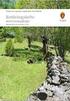 Søk regionale miljøtilskot elektronisk I 2015 er det endå enklare å levere søknaden om regionalt miljøtilskot på internett. Me vonar du søkjer elektronisk. I denne foldaren er det ei skildring av korleis
Søk regionale miljøtilskot elektronisk I 2015 er det endå enklare å levere søknaden om regionalt miljøtilskot på internett. Me vonar du søkjer elektronisk. I denne foldaren er det ei skildring av korleis
17.08.2010. Installasjonsveiledning Lenovo ThinkPad Edge. ADCom Data - Molde
 17.08.2010 Installasjonsveiledning Lenovo ThinkPad Edge ADCom Data - Molde Installasjonsveiledning Lenovo ThinkPad Edge Gratulerer med valget av skole pc i regi av Møre og Romsdal Fylkeskommune, i denne
17.08.2010 Installasjonsveiledning Lenovo ThinkPad Edge ADCom Data - Molde Installasjonsveiledning Lenovo ThinkPad Edge Gratulerer med valget av skole pc i regi av Møre og Romsdal Fylkeskommune, i denne
Installasjonsrettleiing for antivirusprogram Avast!
 Installasjonsrettleiing for antivirusprogram Avast! Programmet Avast! Home Edition kan lastast ned via Enivest sine heimesider. Alternativt kan ein gå direkte til www.avast.com. Vel menyen Products og
Installasjonsrettleiing for antivirusprogram Avast! Programmet Avast! Home Edition kan lastast ned via Enivest sine heimesider. Alternativt kan ein gå direkte til www.avast.com. Vel menyen Products og
Rettleiar for utfylling av søknad om opptak i fiskarmanntal - Altinn
 Rettleiar for utfylling av søknad om opptak i fiskarmanntal - Altinn Korleis finne skjema Gå inn på Altinn si startside (http://www.altinn.no) og vel fana Skjema og tenester. Du kan finne skjemaet ved
Rettleiar for utfylling av søknad om opptak i fiskarmanntal - Altinn Korleis finne skjema Gå inn på Altinn si startside (http://www.altinn.no) og vel fana Skjema og tenester. Du kan finne skjemaet ved
Brukarrettleiing for ny lagsportal kvam.no
 Brukarrettleiing for ny lagsportal kvam.no Innhold Oversikt over lag og organisasjonar... 2 Registrer ditt lag... 3 Dashbordet... 5 Legge til arrangement / hendingar... 6 Treng du hjelp?... 7 Adressa til
Brukarrettleiing for ny lagsportal kvam.no Innhold Oversikt over lag og organisasjonar... 2 Registrer ditt lag... 3 Dashbordet... 5 Legge til arrangement / hendingar... 6 Treng du hjelp?... 7 Adressa til
Rettleiing til rapportering i Altinn, «Partifinansiering 2014», RA-0604 Partilag med organisasjonsnummer
 SSB. Partifinansiering 2014, lag med org.nr., 06.05.2015, s 1 Rettleiing til rapportering i Altinn, «Partifinansiering 2014», RA-0604 Partilag med organisasjonsnummer Pålogging i Altinn For å få tak i
SSB. Partifinansiering 2014, lag med org.nr., 06.05.2015, s 1 Rettleiing til rapportering i Altinn, «Partifinansiering 2014», RA-0604 Partilag med organisasjonsnummer Pålogging i Altinn For å få tak i
Brukarrettleiing Innsending av tolkekrav
 2017 Brukarrettleiing Innsending av tolkekrav Ove Midtbø Fylkesmannen i Sogn og Fjordane 30.03.2017 0 Innhold Informasjon til tolkar...2 Generelt om dekning av tolkeutgifter i fritt rettsråd-saker...2
2017 Brukarrettleiing Innsending av tolkekrav Ove Midtbø Fylkesmannen i Sogn og Fjordane 30.03.2017 0 Innhold Informasjon til tolkar...2 Generelt om dekning av tolkeutgifter i fritt rettsråd-saker...2
Installasjonsveiledning. DDS-CAD ByggMester
 Installasjonsveiledning DDS-CAD ByggMester Installasjonsveiledning versjon 7 Vær oppmerksom på: USB-dongler ikke skal plugges i maskinen før programmet er installert. Før installasjonen: Dette hefte beskriver
Installasjonsveiledning DDS-CAD ByggMester Installasjonsveiledning versjon 7 Vær oppmerksom på: USB-dongler ikke skal plugges i maskinen før programmet er installert. Før installasjonen: Dette hefte beskriver
Programvareoppdateringer Brukerhåndbok
 Programvareoppdateringer Brukerhåndbok Copyright 2009 Hewlett-Packard Development Company, L.P. Windows er et registrert varemerke for Microsoft Corporation i USA. Informasjonen i dette dokumentet kan
Programvareoppdateringer Brukerhåndbok Copyright 2009 Hewlett-Packard Development Company, L.P. Windows er et registrert varemerke for Microsoft Corporation i USA. Informasjonen i dette dokumentet kan
Bruk av reiserekning i Agresso
 Bruk av reiserekning i Agresso Generell saksgang: 1. Reiserekning på web skal fyllast ut av den tilsette. 2. Når reiseregning er ferdig utfylt, skal den tilsette skrive ut reisebilag og stifte kvitteringar
Bruk av reiserekning i Agresso Generell saksgang: 1. Reiserekning på web skal fyllast ut av den tilsette. 2. Når reiseregning er ferdig utfylt, skal den tilsette skrive ut reisebilag og stifte kvitteringar
POLITISKE SAKSDOKUMENT:
 POLITISKE SAKSDOKUMENT: FRÅ PAPIR TIL PC Installasjons- og brukarrettleiing Politikar-PC Surnadal kommune 1 2 Innhald 1 Last ned PDF-XChange Viewer... 4 2 Installere PDF-XChange Viewer... 5 3 Anbefalt
POLITISKE SAKSDOKUMENT: FRÅ PAPIR TIL PC Installasjons- og brukarrettleiing Politikar-PC Surnadal kommune 1 2 Innhald 1 Last ned PDF-XChange Viewer... 4 2 Installere PDF-XChange Viewer... 5 3 Anbefalt
Installasjon av Nett-TV-meter Trinn for trinn
 Installasjon av Nett-TV-meter Trinn for trinn Nett-TV-meter tilpasset for Windows og OS X (Mac). I dette dokumentet finner du fremgangsmåten for installasjonen av Nett-TV-meter. I e-posten du/dere har
Installasjon av Nett-TV-meter Trinn for trinn Nett-TV-meter tilpasset for Windows og OS X (Mac). I dette dokumentet finner du fremgangsmåten for installasjonen av Nett-TV-meter. I e-posten du/dere har
Brukarmanual for RefLex
 Brukarmanual for RefLex Eit oppslagsverk for skoleeigarar (kommunar og fylkeskommunar) Fotograf Jannecke Sanne Normann Brukermanual for RefLex 1. KVA ER REFLEX?... 3 1.1 Tilgang og roller i RefLex... 3
Brukarmanual for RefLex Eit oppslagsverk for skoleeigarar (kommunar og fylkeskommunar) Fotograf Jannecke Sanne Normann Brukermanual for RefLex 1. KVA ER REFLEX?... 3 1.1 Tilgang og roller i RefLex... 3
Lingspeak 3 3.0.487.0. Lingit AS
 Lingspeak 3 3.0.487.0 Lingit AS Lingspeak 3 Innhald Kva er Lingspeak 3?...1 Installasjon...2 Starte Lingspeak...3 Avslutte Lingspeak...3 Lese opp tekst...4 Hovudvindauget...5 Lagre til lydfil...5 Opplesingsvindauget...6
Lingspeak 3 3.0.487.0 Lingit AS Lingspeak 3 Innhald Kva er Lingspeak 3?...1 Installasjon...2 Starte Lingspeak...3 Avslutte Lingspeak...3 Lese opp tekst...4 Hovudvindauget...5 Lagre til lydfil...5 Opplesingsvindauget...6
Advertisements i SCCM. Innhold
 Forfatter: John Helge Grevstad Are Skotnes Godkjent: Jakob Bolstad Versjon: 1.0 19.12.2013 Advertisements i SCCM Innhold Begrepsforklaring...2 Forord...3 Hvordan skal en advertisement settes opp...4 Advertisements
Forfatter: John Helge Grevstad Are Skotnes Godkjent: Jakob Bolstad Versjon: 1.0 19.12.2013 Advertisements i SCCM Innhold Begrepsforklaring...2 Forord...3 Hvordan skal en advertisement settes opp...4 Advertisements
Installasjonsveiledning. DDS-CAD Arkitekt & Konstruksjon 7
 Installasjonsveiledning DDS-CAD Arkitekt & Konstruksjon 7 - Installasjonsveiledning versjon 7 Vær oppmerksom på: USB-dongler ikke skal plugges i maskinen før programmet er installert. Før installasjonen:
Installasjonsveiledning DDS-CAD Arkitekt & Konstruksjon 7 - Installasjonsveiledning versjon 7 Vær oppmerksom på: USB-dongler ikke skal plugges i maskinen før programmet er installert. Før installasjonen:
PC-ORDNINGA I DEN VIDAREGÅANDE SKULEN
 PC-ORDNINGA I DEN VIDAREGÅANDE SKULEN Kva er PC-ordninga? PC-ordninga kjem frå at alle elevar ved dei vidaregåande skulane skal ha kvar sin berbare PC, til bruk i undervisninga. PC-ordninga går ut på at
PC-ORDNINGA I DEN VIDAREGÅANDE SKULEN Kva er PC-ordninga? PC-ordninga kjem frå at alle elevar ved dei vidaregåande skulane skal ha kvar sin berbare PC, til bruk i undervisninga. PC-ordninga går ut på at
Programvareoppdateringer Brukerhåndbok
 Programvareoppdateringer Brukerhåndbok Copyright 2008 Hewlett-Packard Development Company, L.P. Windows er et registrert varemerke for Microsoft Corporation i USA. Informasjonen i dette dokumentet kan
Programvareoppdateringer Brukerhåndbok Copyright 2008 Hewlett-Packard Development Company, L.P. Windows er et registrert varemerke for Microsoft Corporation i USA. Informasjonen i dette dokumentet kan
Programvareoppdateringer Brukerhåndbok
 Programvareoppdateringer Brukerhåndbok Copyright 2008 Hewlett-Packard Development Company, L.P. Windows er et registrert varemerke for Microsoft Corporation i USA. Informasjonen i dette dokumentet kan
Programvareoppdateringer Brukerhåndbok Copyright 2008 Hewlett-Packard Development Company, L.P. Windows er et registrert varemerke for Microsoft Corporation i USA. Informasjonen i dette dokumentet kan
Avinstallere Java: Windows 7 og eldre versjoner
 Veildning: Java problemer Avinstallere Java: Windows 7 og eldre versjoner... 1 Hvordan avinstallere Java: Windows 8... 3 Installere Java: Internet Explorer... 5 Installere Java: Mozilla Firefox... 6 Hvordan
Veildning: Java problemer Avinstallere Java: Windows 7 og eldre versjoner... 1 Hvordan avinstallere Java: Windows 8... 3 Installere Java: Internet Explorer... 5 Installere Java: Mozilla Firefox... 6 Hvordan
Søk regionalt miljøtilskot elektronisk
 Søk regionalt miljøtilskot elektronisk I 2016 er det endå enklare å levere søknaden om regionalt miljøtilskot på internett. Vi håper du søkjer elektronisk! Dette er ei omtale av korleis du søkjer elektronisk
Søk regionalt miljøtilskot elektronisk I 2016 er det endå enklare å levere søknaden om regionalt miljøtilskot på internett. Vi håper du søkjer elektronisk! Dette er ei omtale av korleis du søkjer elektronisk
PGS - EKSAMEN BRUKARRETTLEIING FOR SKOLEN
 PGS - EKSAMEN BRUKARRETTLEIING FOR SKOLEN Utdanningsdirektoratet oktober 2015 PGS - Eksamen Side 1 Brukarrettleiing for skolen 1 GENERELT... 3 1.1 IP-ADRESSER OG INFO OM NETTLESARAR VED EKSAMEN OG PRØVAR...
PGS - EKSAMEN BRUKARRETTLEIING FOR SKOLEN Utdanningsdirektoratet oktober 2015 PGS - Eksamen Side 1 Brukarrettleiing for skolen 1 GENERELT... 3 1.1 IP-ADRESSER OG INFO OM NETTLESARAR VED EKSAMEN OG PRØVAR...
Brukarhandbok for Lingdys 3.8
 Brukarhandbok for Lingdys 3.8 3.8.869.0 Lingit AS Brukarhandbok for Lingdys 3.8 Innhald Kva er Lingdys?...1 Installasjon...3 Installasjon frå CD...3 Oppdatering til ny versjon eller nyinstallasjon via
Brukarhandbok for Lingdys 3.8 3.8.869.0 Lingit AS Brukarhandbok for Lingdys 3.8 Innhald Kva er Lingdys?...1 Installasjon...3 Installasjon frå CD...3 Oppdatering til ny versjon eller nyinstallasjon via
Guide for tilkobling til HIKT s Citrix løsning
 Guide for tilkobling til HIKT s Citrix løsning Innhold Guide for tilkobling til HIKT s Citrix løsning... 1 Sjekk om Citrix er installert... 1 Tilgang til applikasjon fra kontoret... 2 Tilgang til applikasjon
Guide for tilkobling til HIKT s Citrix løsning Innhold Guide for tilkobling til HIKT s Citrix løsning... 1 Sjekk om Citrix er installert... 1 Tilgang til applikasjon fra kontoret... 2 Tilgang til applikasjon
Brukerhåndbok Veiledning for fastvareoppdatering
 Brukerhåndbok Veiledning for fastvareoppdatering Les sikkerhetsinformasjonen i "Les dette først" før du bruker maskinen for å sikre korrekt og sikker bruk. INNHOLD 1. Veiledning for fastvareoppdatering
Brukerhåndbok Veiledning for fastvareoppdatering Les sikkerhetsinformasjonen i "Les dette først" før du bruker maskinen for å sikre korrekt og sikker bruk. INNHOLD 1. Veiledning for fastvareoppdatering
Trinn for trinn -Legge inn arrangementsøknad i Sportsadmin. -Ta ut påmeldingsfiler for import i FriRes. -Resultat/rapportering på mindre stevne.
 Trinn for trinn -Legge inn arrangementsøknad i Sportsadmin. -Ta ut påmeldingsfiler for import i FriRes. -Resultat/rapportering på mindre stevne. Gå til:www.sportsadmin.no og velg logg inn oppe til høgre
Trinn for trinn -Legge inn arrangementsøknad i Sportsadmin. -Ta ut påmeldingsfiler for import i FriRes. -Resultat/rapportering på mindre stevne. Gå til:www.sportsadmin.no og velg logg inn oppe til høgre
Lås for terminalserver
 29.08.2007 1 DDS-CAD 6.4 Lås for terminalserver Innhold... Side Hvordan installere på TerminalServer...3 Installere program...3 Tilpasse installasjonen...8 2 29.08.2007 Lås for terminalserver DDS-CAD 6.4.
29.08.2007 1 DDS-CAD 6.4 Lås for terminalserver Innhold... Side Hvordan installere på TerminalServer...3 Installere program...3 Tilpasse installasjonen...8 2 29.08.2007 Lås for terminalserver DDS-CAD 6.4.
FÅ VERDA HEIM TIL DEG. NÅR DU VIL. TUSSAFIBER KOPLING AV RUTER. Fritz!Box
 FÅ VERDA HEIM TIL DEG. NÅR DU VIL. TUSSAFIBER KOPLING AV RUTER Fritz!Box 2 TUSSAFIBER MONTERINGSRETTLEIING FOR INTERNETT OG TELEFONI Denne rettleiinga skal hjelpe deg å kome raskt og enkelt i gang med
FÅ VERDA HEIM TIL DEG. NÅR DU VIL. TUSSAFIBER KOPLING AV RUTER Fritz!Box 2 TUSSAFIBER MONTERINGSRETTLEIING FOR INTERNETT OG TELEFONI Denne rettleiinga skal hjelpe deg å kome raskt og enkelt i gang med
Visma reiserekning. Brukarrettleiing for Fjaler kommune. Elektronisk føring av reiserekningar i Visma Expense
 Visma reiserekning Brukarrettleiing for Fjaler kommune Elektronisk føring av reiserekningar i Visma Expense Innhald Opprette brukar i Visma Expense... 2 Føring av reiserekning... 3 Registrere reiserekning...
Visma reiserekning Brukarrettleiing for Fjaler kommune Elektronisk føring av reiserekningar i Visma Expense Innhald Opprette brukar i Visma Expense... 2 Føring av reiserekning... 3 Registrere reiserekning...
INSPERA - brukerveiledning for student skoleeksamen
 INSPERA - brukerveiledning for student skoleeksamen Oppdatert 20. januar 2015 Pålogging Du logger deg på via uia.inspera.no (med vanlig UiA-brukernavn og passord): 1 Din oversikt over prøver og eksamener
INSPERA - brukerveiledning for student skoleeksamen Oppdatert 20. januar 2015 Pålogging Du logger deg på via uia.inspera.no (med vanlig UiA-brukernavn og passord): 1 Din oversikt over prøver og eksamener
Hvordan koble seg opp mot prosjekt i SAFE fra Mac OS X?
 Hvordan koble seg opp mot prosjekt i SAFE fra Mac OS X? Installere nødvendig programvare på Mac OSX som ikke er driftet av IT For å installere Cisco AnyConnect på Mac OSX som ikke er driftet av IT må du
Hvordan koble seg opp mot prosjekt i SAFE fra Mac OS X? Installere nødvendig programvare på Mac OSX som ikke er driftet av IT For å installere Cisco AnyConnect på Mac OSX som ikke er driftet av IT må du
Installasjonsveiledning Visma Avendo, versjon 5.2
 Installasjonsveiledning Visma Avendo, versjon 5.2 April 2011 Innhold Innledning... 1 Administrator... 1 Sikkerhetskopi... 1 Testfirmaet... 1 Før du starter installasjonen/oppgraderingen... 2 Nedlasting...
Installasjonsveiledning Visma Avendo, versjon 5.2 April 2011 Innhold Innledning... 1 Administrator... 1 Sikkerhetskopi... 1 Testfirmaet... 1 Før du starter installasjonen/oppgraderingen... 2 Nedlasting...
Oppgradering av Handyman til ny versjon
 Oppgradering av Handyman til ny versjon Innhold Kjekt å vite før oppgradering av Handyman... 1 Installasjonsveiledning... 2 Handyman Administrator... 2 Handyman Office... 3 F.A.Q.... 5 Hvorfor får jeg
Oppgradering av Handyman til ny versjon Innhold Kjekt å vite før oppgradering av Handyman... 1 Installasjonsveiledning... 2 Handyman Administrator... 2 Handyman Office... 3 F.A.Q.... 5 Hvorfor får jeg
Installere på TerminalServer DDS-CAD 6.4.
 22.01.2008 1 INSTALLERE PÅ TERMINALSERVER DATA DESIGN SYSTEM ASA Øksnevad Næringspark, 4353 Klepp st., fax 51788901, tel.: 51788900, e-post: dds@dds.no 2 22.01.2008 Installere på TerminalServer. 22.01.2008
22.01.2008 1 INSTALLERE PÅ TERMINALSERVER DATA DESIGN SYSTEM ASA Øksnevad Næringspark, 4353 Klepp st., fax 51788901, tel.: 51788900, e-post: dds@dds.no 2 22.01.2008 Installere på TerminalServer. 22.01.2008
1. Oppretting og vedlikehald av utvekslingsavtalar i FS
 1. Oppretting og vedlikehald av utvekslingsavtalar i FS Det er Studieadministrativ avdeling som tek seg av det tekniske kring sjølve opprettinga og avsluttinga av utvekslingsavtalar i FS, også lokale,
1. Oppretting og vedlikehald av utvekslingsavtalar i FS Det er Studieadministrativ avdeling som tek seg av det tekniske kring sjølve opprettinga og avsluttinga av utvekslingsavtalar i FS, også lokale,
Installere JBuilder Foundation i Windows XP
 Installere JBuilder Foundation i Windows XP Installasjon av JBuilder Foundation på Windows (dekker her spesifikt fremgangen ved bruk av Microsoft Windows XP Professional, men det vil mest trolig ikke være
Installere JBuilder Foundation i Windows XP Installasjon av JBuilder Foundation på Windows (dekker her spesifikt fremgangen ved bruk av Microsoft Windows XP Professional, men det vil mest trolig ikke være
Når du kjem inn i registeret, skal du sjå ei liste over kor du er administrator for. Lista ligg under kategorien lokale organisasjoner i menyen.
 Ung i Kor - Rettleiing til medlemsregister og innsending av årsrapport. Oppdatert 28. januar 2019 Steg 1 - Innlogging Medlemsregisteret til Ung i Kor finn du på nobu.ensembler.no. Ein loggar inn på medlemsregisteret
Ung i Kor - Rettleiing til medlemsregister og innsending av årsrapport. Oppdatert 28. januar 2019 Steg 1 - Innlogging Medlemsregisteret til Ung i Kor finn du på nobu.ensembler.no. Ein loggar inn på medlemsregisteret
Fylkesatlas i ny versjon (Adaptive2)
 Fylkesatlas i ny versjon (Adaptive2) www.fylkesatlas.no er frå 06.05.2010 oppgradert til ny versjon (basert på Adaptive2). Overgangen til ny teknologi har ført til store endringar/betringar. Raskare prosessering
Fylkesatlas i ny versjon (Adaptive2) www.fylkesatlas.no er frå 06.05.2010 oppgradert til ny versjon (basert på Adaptive2). Overgangen til ny teknologi har ført til store endringar/betringar. Raskare prosessering
BRUKARRETTLEIING. Elektronisk reiserekning for politikarar UTLEGG KILOMETERGODTGJERING REISER
 BRUKARRETTLEIING Elektronisk reiserekning for politikarar UTLEGG KILOMETERGODTGJERING REISER Generell informasjon Frå 30.08.0218 tar politikarane i Suldal kommune i bruk det nettbaserte reiserekningsprogrammet
BRUKARRETTLEIING Elektronisk reiserekning for politikarar UTLEGG KILOMETERGODTGJERING REISER Generell informasjon Frå 30.08.0218 tar politikarane i Suldal kommune i bruk det nettbaserte reiserekningsprogrammet
Programvareoppdateringer
 Programvareoppdateringer Brukerhåndbok Copyright 2007 Hewlett-Packard Development Company, L.P. Windows er et registrert varemerke for Microsoft Corporation i USA. Informasjonen i dette dokumentet kan
Programvareoppdateringer Brukerhåndbok Copyright 2007 Hewlett-Packard Development Company, L.P. Windows er et registrert varemerke for Microsoft Corporation i USA. Informasjonen i dette dokumentet kan
Velkomment til å installere BAS21
 Velkomment til å installere BAS21 Du har nå kommet til siden hvor du kan installere programpakken BAS21, en komplett programpakke for bedrifter. Å komme igang med BAS21 er enklest ved å følge disse 4 punktene:
Velkomment til å installere BAS21 Du har nå kommet til siden hvor du kan installere programpakken BAS21, en komplett programpakke for bedrifter. Å komme igang med BAS21 er enklest ved å følge disse 4 punktene:
Kvinnherad kommune-lønsavdelinga. Visma.net Expense. Evelyn Tveito 1
 Visma.net Expense Evelyn Tveito 1 Reiserekning Kjørebok Utlegg Saksgang i Expense Attestere / Tilvise Evelyn Tveito 2 Frå 01.04.16 fekk Kvinnherad kommune nytt reiserekningssystem: Visma.net Expense. Visma.net
Visma.net Expense Evelyn Tveito 1 Reiserekning Kjørebok Utlegg Saksgang i Expense Attestere / Tilvise Evelyn Tveito 2 Frå 01.04.16 fekk Kvinnherad kommune nytt reiserekningssystem: Visma.net Expense. Visma.net
Programvareoppdateringer
 Programvareoppdateringer Brukerhåndbok Copyright 2007 Hewlett-Packard Development Company, L.P. Windows er et registrert varemerke for Microsoft Corporation i USA. Informasjonen i dette dokumentet kan
Programvareoppdateringer Brukerhåndbok Copyright 2007 Hewlett-Packard Development Company, L.P. Windows er et registrert varemerke for Microsoft Corporation i USA. Informasjonen i dette dokumentet kan
Installasjonsveiledning Visma Avendo Lønn, versjon 7.60 Oktober 2011
 Installasjonsveiledning Visma Avendo Lønn, versjon 7.60 Oktober 2011 Innhold 1. Innledning... 1 2. Nedlasting... 2 3. Installasjon / oppgradering... 5 3.1 Installasjon av nødvendige tilleggskomponenter...
Installasjonsveiledning Visma Avendo Lønn, versjon 7.60 Oktober 2011 Innhold 1. Innledning... 1 2. Nedlasting... 2 3. Installasjon / oppgradering... 5 3.1 Installasjon av nødvendige tilleggskomponenter...
RETTLEIAR BYGGSØK. Søknad om tiltak utan ansvarsrett PBL 20-2
 RETTLEIAR BYGGSØK Søknad om tiltak utan ansvarsrett PBL 20-2 Kvinnherad kommune Juni 2014 Utfylling av søknad Nettadresse: http://ebs-2010.dibk.no/ Eventuelt via www.dibk.no HUGS: Les hjelpeteksten til
RETTLEIAR BYGGSØK Søknad om tiltak utan ansvarsrett PBL 20-2 Kvinnherad kommune Juni 2014 Utfylling av søknad Nettadresse: http://ebs-2010.dibk.no/ Eventuelt via www.dibk.no HUGS: Les hjelpeteksten til
Drift av beitelag - organisert beitebruk Søknad i Altinn
 Drift av beitelag - organisert beitebruk Søknad i Altinn Beitelagsleiar skal sende inn søknaden på vegne av heile beitelaget. Det er derfor viktig at beitelagsleiaren har denne retten i Altinn. Om beitelagsleiaren
Drift av beitelag - organisert beitebruk Søknad i Altinn Beitelagsleiar skal sende inn søknaden på vegne av heile beitelaget. Det er derfor viktig at beitelagsleiaren har denne retten i Altinn. Om beitelagsleiaren
KRAVSPESIFIKASJON DIGITALT PLANREGISTER
 RAVSPESIFIASJON DIGITALT PLANREGISTER ONURRANSEGRUNNLAG vam herad Ambodskonkurranse på levering av programvare for forvaltning av eit digitalt planregister til eining for private planar og byggjesak i
RAVSPESIFIASJON DIGITALT PLANREGISTER ONURRANSEGRUNNLAG vam herad Ambodskonkurranse på levering av programvare for forvaltning av eit digitalt planregister til eining for private planar og byggjesak i
Oppkobling mot SAFE detaljert Mac
 Oppkobling mot SAFE detaljert Mac Contents Installere Cisco AnyConnect... 1 Installere Microsoft Remote Desktop... 3 Sette opp kobling mot server i Microsoft Remote Desktop... 3 Oppkobling mot SAFE...
Oppkobling mot SAFE detaljert Mac Contents Installere Cisco AnyConnect... 1 Installere Microsoft Remote Desktop... 3 Sette opp kobling mot server i Microsoft Remote Desktop... 3 Oppkobling mot SAFE...
Printer Driver. Denne veiledningen beskriver installasjonen av skriverdriveren for Windows Vista. Før denne programvaren brukes
 3-876-169-21 (1) Printer Driver Betjeningsveiledning Denne veiledningen beskriver installasjonen av skriverdriveren for Windows Vista. Før denne programvaren brukes Før du bruker skriverdriveren må du
3-876-169-21 (1) Printer Driver Betjeningsveiledning Denne veiledningen beskriver installasjonen av skriverdriveren for Windows Vista. Før denne programvaren brukes Før du bruker skriverdriveren må du
Elektronisk palliativ plan innføring og bruk i Acos CosDoc
 Elektronisk palliativ plan innføring og bruk i Acos CosDoc Innhald 1 Tilretteleggje for bruk av palliativ plan (CosDoc systemansvarleg)... 2 1.1 Redigering av funksjonsområde... 2 1.2 Tilpasse tiltaks-/pleieplan
Elektronisk palliativ plan innføring og bruk i Acos CosDoc Innhald 1 Tilretteleggje for bruk av palliativ plan (CosDoc systemansvarleg)... 2 1.1 Redigering av funksjonsområde... 2 1.2 Tilpasse tiltaks-/pleieplan
Brukerveiledning Privatisering av datamaskinen For avgangselever våren 2017
 Brukerveiledning Privatisering av datamaskinen For avgangselever våren 2017 Trinn 1 av 2 Du har nettopp fått maskinen din installert på nytt slik at du kan benytte den privat. Første gangen du skrur den
Brukerveiledning Privatisering av datamaskinen For avgangselever våren 2017 Trinn 1 av 2 Du har nettopp fått maskinen din installert på nytt slik at du kan benytte den privat. Første gangen du skrur den
INSTALLASJONSVEILEDNING FOR KALK2010 KALKULASJONSPROGRAM
 INSTALLASJONSVEILEDNING FOR KALK2010 KALKULASJONSPROGRAM NORGES BYGGMESTERFORBUND Brukerveiledning: http://www.kalk2010.no/help.aspx Support: http://www.kalk2010.no/contact.aspx MINIMUMSKRAV Kalk2010 er
INSTALLASJONSVEILEDNING FOR KALK2010 KALKULASJONSPROGRAM NORGES BYGGMESTERFORBUND Brukerveiledning: http://www.kalk2010.no/help.aspx Support: http://www.kalk2010.no/contact.aspx MINIMUMSKRAV Kalk2010 er
Kom i gang med E-Site - Med E-Site er det enkelt og trygt å redigere dine websider
 Kom i gang med E-Site - Med E-Site er det enkelt og trygt å redigere dine websider Innhold Side 1 Introduksjon...2 2 Logge inn i administrasjonsområdet...3 2.1 Fyll inn brukernavn og passord...3 2.2 Glemt
Kom i gang med E-Site - Med E-Site er det enkelt og trygt å redigere dine websider Innhold Side 1 Introduksjon...2 2 Logge inn i administrasjonsområdet...3 2.1 Fyll inn brukernavn og passord...3 2.2 Glemt
Rettleiar til Partiportalen for kommune- og fylkesparti (også fylkesungdomsparti)
 Rettleiar til Partiportalen for kommune- og fylkesparti (også fylkesungdomsparti) Versjon 1.6 Oppdatert august 2017 Fylkesmannen i Sogn og Fjordane Innhald 1. OM PARTIPORTALEN... 2 2. INNLOGGING FØRSTE
Rettleiar til Partiportalen for kommune- og fylkesparti (også fylkesungdomsparti) Versjon 1.6 Oppdatert august 2017 Fylkesmannen i Sogn og Fjordane Innhald 1. OM PARTIPORTALEN... 2 2. INNLOGGING FØRSTE
TUSSA RADIOLINK RUTER - FRITZ BOX 3490/7490 TUSSA BREIBAND MONTERINGSRETTLEIING FOR KOPLING AV RUTER. tussa.no
 TUSSA RADIOLINK RUTER - FRITZ BOX 3490/7490 TUSSA BREIBAND MONTERINGSRETTLEIING FOR KOPLING AV RUTER tussa.no VELKOMEN TIL TUSSA BREIBAND Denne rettleiinga skal hjelpe deg å kome raskt og enkelt i gang
TUSSA RADIOLINK RUTER - FRITZ BOX 3490/7490 TUSSA BREIBAND MONTERINGSRETTLEIING FOR KOPLING AV RUTER tussa.no VELKOMEN TIL TUSSA BREIBAND Denne rettleiinga skal hjelpe deg å kome raskt og enkelt i gang
VMware Horizon View Client. Brukerveiledning for nedlasting, installasjon og pålogging for fjerntilgang
 VMware Horizon View Client Brukerveiledning for nedlasting, installasjon og pålogging for fjerntilgang Introduksjon Fjerntilgang er blitt oppgradert til en bedre og mer moderne løsning. Programmet er identisk
VMware Horizon View Client Brukerveiledning for nedlasting, installasjon og pålogging for fjerntilgang Introduksjon Fjerntilgang er blitt oppgradert til en bedre og mer moderne løsning. Programmet er identisk
Installasjonsveiledning
 Installasjonsveiledning Visma Avendo, versjon 5.2 April 2011 Innhold Innledning... 1 Administrator... 1 Sikkerhetskopi... 1 Testfirmaet... 1 Før du starter installasjonen/oppgraderingen... 2 Installasjon/oppgradering...
Installasjonsveiledning Visma Avendo, versjon 5.2 April 2011 Innhold Innledning... 1 Administrator... 1 Sikkerhetskopi... 1 Testfirmaet... 1 Før du starter installasjonen/oppgraderingen... 2 Installasjon/oppgradering...
Rettleiar til Partiportalen for kommune- og fylkesparti (også fylkesungdomsparti)
 Rettleiar til Partiportalen for kommune- og fylkesparti (også fylkesungdomsparti) Versjon 1.5 Oppdatert november 2015 Fylkesmannen i Sogn og Fjordane Innhald 1. OM PARTIPORTALEN... 2 2. INNLOGGING FØRSTE
Rettleiar til Partiportalen for kommune- og fylkesparti (også fylkesungdomsparti) Versjon 1.5 Oppdatert november 2015 Fylkesmannen i Sogn og Fjordane Innhald 1. OM PARTIPORTALEN... 2 2. INNLOGGING FØRSTE
Brukarmanual. www.osberget.no
 www.osberget.no Brukarmanual Velkomen Takk for at du valde Osberget GO Dette er verktøyet for deg som ynskjer å oppgradere og halde ved like nettstaden din på ein raks og effektiv måte. Osberget GO er
www.osberget.no Brukarmanual Velkomen Takk for at du valde Osberget GO Dette er verktøyet for deg som ynskjer å oppgradere og halde ved like nettstaden din på ein raks og effektiv måte. Osberget GO er
BASIL - Barnehage-Statistikk- InnrapporteringsLøysing
 KUNNSKAPSDEPARTEMENTET BASIL - Barnehage-Statistikk- InnrapporteringsLøysing Brukarrettleiing Conexus AS Innhaldsliste BASIL INNLEIING ÅRSMELDING... 4 Prosessflyt... 5 Statusnivå på skjema... 6 VIKTIG
KUNNSKAPSDEPARTEMENTET BASIL - Barnehage-Statistikk- InnrapporteringsLøysing Brukarrettleiing Conexus AS Innhaldsliste BASIL INNLEIING ÅRSMELDING... 4 Prosessflyt... 5 Statusnivå på skjema... 6 VIKTIG
Å løyse kvadratiske likningar
 Å løyse kvadratiske likningar Me vil no sjå på korleis me kan løyse kvadratiske likningar, og me tek utgangspunkt i ei geometrisk tolking der det kvadrerte leddet i likninga blir tolka geometrisk som eit
Å løyse kvadratiske likningar Me vil no sjå på korleis me kan løyse kvadratiske likningar, og me tek utgangspunkt i ei geometrisk tolking der det kvadrerte leddet i likninga blir tolka geometrisk som eit
Biletbruk på nettet 1 2
 Innleiing Denne vesle rettleiinga vil syne deg ein arbeidsflyt for å tilretteleggje bilete for publikasjon på internett. Desse operasjonane fordrar bruk av eit bilethandsamingsprogram. Slike er det mange
Innleiing Denne vesle rettleiinga vil syne deg ein arbeidsflyt for å tilretteleggje bilete for publikasjon på internett. Desse operasjonane fordrar bruk av eit bilethandsamingsprogram. Slike er det mange
Norsk Hammeeting, Letohallen 5. april 2014 Frode Igland LA6VQ
 Norsk Hammeeting, Letohallen 5. april 2014 Frode Igland LA6VQ 1 Emner Kva er LoTW Kva er LoTW ikkje? Kvifor LoTW? Korleis verkar LoTW? Logg QTH Kva om eg lastar opp feil data? 2 Kva er LoTW? E-QSL QSO-verifisering
Norsk Hammeeting, Letohallen 5. april 2014 Frode Igland LA6VQ 1 Emner Kva er LoTW Kva er LoTW ikkje? Kvifor LoTW? Korleis verkar LoTW? Logg QTH Kva om eg lastar opp feil data? 2 Kva er LoTW? E-QSL QSO-verifisering
Installere JBuilder Foundation i Mandrake Linux 10.0
 Installere JBuilder Foundation i Mandrake Linux 10.0 Installasjon av JBuilder Foundation på Linux (dekker her spesifikt fremgangen ved bruk av Mandrake Linux 10.0, men distribusjon vil gjøre liten eller
Installere JBuilder Foundation i Mandrake Linux 10.0 Installasjon av JBuilder Foundation på Linux (dekker her spesifikt fremgangen ved bruk av Mandrake Linux 10.0, men distribusjon vil gjøre liten eller
Installasjonsveiledning Oppgradering av tidligere versjon
 Installasjonsveiledning Oppgradering av tidligere versjon For installasjon på Lokal PC. Denne installasjonsveiledningen gjelder dersom du har lastet ned Duettoppdateringen fra www.duett.info. 1 Innhold
Installasjonsveiledning Oppgradering av tidligere versjon For installasjon på Lokal PC. Denne installasjonsveiledningen gjelder dersom du har lastet ned Duettoppdateringen fra www.duett.info. 1 Innhold
Brukarrettleiing for kommunen Prosjektskjønn
 2018 Brukarrettleiing for kommunen Prosjektskjønn Silje Gustavsen Fylkesmannen i Sogn og Fjordane 11.10.2018 0 Innhald Om denne rettleiaren... 2 Brukarroller... 2 Korleis søke om rolle... 2 Registrering...
2018 Brukarrettleiing for kommunen Prosjektskjønn Silje Gustavsen Fylkesmannen i Sogn og Fjordane 11.10.2018 0 Innhald Om denne rettleiaren... 2 Brukarroller... 2 Korleis søke om rolle... 2 Registrering...
Installasjonsveiledning
 Installasjonsveiledning Visma Avendo Lønn, versjon 7.60 Oktober 2011 Innhold 1. Innledning... 1 2. Installasjon / oppgradering... 2 2.1. Installasjon av nødvendige tilleggskomponenter... 3 2.2. Installasjon
Installasjonsveiledning Visma Avendo Lønn, versjon 7.60 Oktober 2011 Innhold 1. Innledning... 1 2. Installasjon / oppgradering... 2 2.1. Installasjon av nødvendige tilleggskomponenter... 3 2.2. Installasjon
Rettleiing til rapportering i Altinn, «Partifinansiering 2014», RA-0604
 SSB. Partifinansiering 2014, lag med og utan org.nr.,28.10.2015, s 1 Rettleiing til rapportering i Altinn, «Partifinansiering 2014», RA-0604 Innhold Logge seg inn på Altinn...1 Hente skjema i skjemakatalogen...1
SSB. Partifinansiering 2014, lag med og utan org.nr.,28.10.2015, s 1 Rettleiing til rapportering i Altinn, «Partifinansiering 2014», RA-0604 Innhold Logge seg inn på Altinn...1 Hente skjema i skjemakatalogen...1
Gå til Nedlastninger på menylinjen for Visma Skolelisens og velg Visma Lønn versjon 9.5.
 1 Før du starter I Windows må du sørge for at tekst og andre elementer er satt til å vises normalt 100%. Visma Lønn støtter ikke zooming, da vil noen elementer forsvinne fra programmet og ikke fungere.
1 Før du starter I Windows må du sørge for at tekst og andre elementer er satt til å vises normalt 100%. Visma Lønn støtter ikke zooming, da vil noen elementer forsvinne fra programmet og ikke fungere.
Kort brukerveiledning om fjerntilgangsløsningen
 Kort brukerveiledning om fjerntilgangsløsningen Viktig før du tar i bruk fjerntilgangsløsningen VIKTIG! Før du kan ta i bruk fjerntilgang må du sende en e-post til it-hjelp@uis.no med ditt mobilnummer.
Kort brukerveiledning om fjerntilgangsløsningen Viktig før du tar i bruk fjerntilgangsløsningen VIKTIG! Før du kan ta i bruk fjerntilgang må du sende en e-post til it-hjelp@uis.no med ditt mobilnummer.
Kom i gang med SKYLAGRING. Frå Serit Fjordane IT
 Kom i gang med SKYLAGRING Frå Serit Fjordane IT 1 Innhald 1. Innhald... 2 2. Kom i gang - sjekkliste... 3 3. Kontaktinformasjon... 5 4. Konto... 4 2 2 Kom i gang - sjekkliste Opprette brukarkonto Logg
Kom i gang med SKYLAGRING Frå Serit Fjordane IT 1 Innhald 1. Innhald... 2 2. Kom i gang - sjekkliste... 3 3. Kontaktinformasjon... 5 4. Konto... 4 2 2 Kom i gang - sjekkliste Opprette brukarkonto Logg
Brukarrettleiing for FolkeWeb
 Brukarrettleiing for FolkeWeb Forord Vi har sidan sommaren 2010 arbeid med å stabilisere nettløysinga vår. Dette har vi lukkast med. Vi har fått ei moderne og rask løysing med mange ulike funksjonar. Nettløysinga
Brukarrettleiing for FolkeWeb Forord Vi har sidan sommaren 2010 arbeid med å stabilisere nettløysinga vår. Dette har vi lukkast med. Vi har fått ei moderne og rask løysing med mange ulike funksjonar. Nettløysinga
Brukerveiledning for nedlastning og installasjon av Office 2013. Av Roar Nubdal, fagprøve IKT-servicefag, juni 2014
 Brukerveiledning for nedlastning og installasjon av Office 2013 Av Roar Nubdal, fagprøve IKT-servicefag, juni 2014 1 Innhold Brukerveiledning for nedlastning og installasjon av Office 2013... 1 Info...
Brukerveiledning for nedlastning og installasjon av Office 2013 Av Roar Nubdal, fagprøve IKT-servicefag, juni 2014 1 Innhold Brukerveiledning for nedlastning og installasjon av Office 2013... 1 Info...
EndNote Online. Kom i gang (Windows)
 EndNote Online Kom i gang (Windows) Høgskulen i Volda. Biblioteket, 2016 Innhaldsliste Registrere seg og lage konto på EndNote Online... 3 Laste ned og installere Cite While You Write EndNote Plug-In for
EndNote Online Kom i gang (Windows) Høgskulen i Volda. Biblioteket, 2016 Innhaldsliste Registrere seg og lage konto på EndNote Online... 3 Laste ned og installere Cite While You Write EndNote Plug-In for
Brukarrettleiing for kommunen Prosjektskjønn
 2017 Brukarrettleiing for kommunen Prosjektskjønn Silje Gustavsen Fylkesmannen i Sogn og Fjordane 12.12.2017 0 Innhald Om denne rettleiaren... 2 Brukarroller... 2 Korleis søke om rolle... 2 Registrering...
2017 Brukarrettleiing for kommunen Prosjektskjønn Silje Gustavsen Fylkesmannen i Sogn og Fjordane 12.12.2017 0 Innhald Om denne rettleiaren... 2 Brukarroller... 2 Korleis søke om rolle... 2 Registrering...
Nero 7-støtte for Windows Vista TM
 Nero 7-støtte for Windows Vista TM Nero AG Side 1 Informasjon om opphavsrett og varemerker Denne veiledningen og alt innholdet er opphavsrettslig beskyttet og tilhører Nero AG. Med enerett. Denne veiledningen
Nero 7-støtte for Windows Vista TM Nero AG Side 1 Informasjon om opphavsrett og varemerker Denne veiledningen og alt innholdet er opphavsrettslig beskyttet og tilhører Nero AG. Med enerett. Denne veiledningen
Dersom du står fast tek du kontakt med Malin Olivia Dahlberg på eller telefon
 Brukarrettleiing til Norske Kunstforeninger sitt medlemssystem Norske Kunstforeninger bruker frå 2018 HyperSys som medlemssystem. HyperSys er spesielt utvikla for frivillige organisasjonar, for å forenkle
Brukarrettleiing til Norske Kunstforeninger sitt medlemssystem Norske Kunstforeninger bruker frå 2018 HyperSys som medlemssystem. HyperSys er spesielt utvikla for frivillige organisasjonar, for å forenkle
Oppgradering av Handyman til siste tilgjengelige versjon
 Oppgradering av Handyman til siste tilgjengelige versjon Innhold Kjekt å vite før oppgradering av Handyman... 1 Installasjonsveiledning... 2 Handyman Administrator... 2 Handyman Office... 3 FAQ.... 4 Hvorfor
Oppgradering av Handyman til siste tilgjengelige versjon Innhold Kjekt å vite før oppgradering av Handyman... 1 Installasjonsveiledning... 2 Handyman Administrator... 2 Handyman Office... 3 FAQ.... 4 Hvorfor
Brukarrettleiing for saksbehandlar Prosjektskjønn
 2017 Brukarrettleiing for saksbehandlar Prosjektskjønn Silje Gustavsen Fylkesmannen i Sogn og Fjordane 07.06.2017 0 Innhald Om denne rettleiaren... 3 Brukarroller... 3 Korleis søke om rolle... 3 Registrering...
2017 Brukarrettleiing for saksbehandlar Prosjektskjønn Silje Gustavsen Fylkesmannen i Sogn og Fjordane 07.06.2017 0 Innhald Om denne rettleiaren... 3 Brukarroller... 3 Korleis søke om rolle... 3 Registrering...
PXT: Det regnar mat! Introduksjon. Steg 1: Grunnlag. Sjekkliste. Skrevet av: Helene Isnes. Oversatt av: Stein Olav Romslo
 PXT: Det regnar mat! Skrevet av: Helene Isnes Oversatt av: Stein Olav Romslo Kurs: Microbit Tema: Elektronikk, Blokkbasert, Spill Fag: Matematikk, Programmering Klassetrinn: 5.-7. klasse, 8.-10. klasse,
PXT: Det regnar mat! Skrevet av: Helene Isnes Oversatt av: Stein Olav Romslo Kurs: Microbit Tema: Elektronikk, Blokkbasert, Spill Fag: Matematikk, Programmering Klassetrinn: 5.-7. klasse, 8.-10. klasse,
Systemansvarleg John Helge Grevstad har kontor i administrasjonen. E-post: john.helge.grevstad@mrfylke.no Telefon: 70 01 83 10 // Mobil: 970 84 265
 Frå IT-avdelinga Innleiing Velkomen til Ulstein Vidaregåande Skule. Eller velkomen attende, om du har vore her tidlegare. I dette skrivet vil du finne informasjon frå IT-avdelinga som kan være med på å
Frå IT-avdelinga Innleiing Velkomen til Ulstein Vidaregåande Skule. Eller velkomen attende, om du har vore her tidlegare. I dette skrivet vil du finne informasjon frå IT-avdelinga som kan være med på å
DIGITAL SJUKMELDING FRÅ RETTLEIING FOR MEDARBEIDAR
 DIGITAL SJUKMELDING FRÅ 15.01.18 - RETTLEIING FOR MEDARBEIDAR Bakgrunn Frå 15. januar 2018 blir det frå NAV si hand lagt opp til at alle sjukmelde skal sende både sjukmeldinga (Tidligare kalla C-del) og
DIGITAL SJUKMELDING FRÅ 15.01.18 - RETTLEIING FOR MEDARBEIDAR Bakgrunn Frå 15. januar 2018 blir det frå NAV si hand lagt opp til at alle sjukmelde skal sende både sjukmeldinga (Tidligare kalla C-del) og
Kom i gang med Zotero
 Kom i gang med Zotero Høgskulen i Volda, Biblioteket 2019 Innhald Komme i gang med Zotero... 2 Nedlasting og installasjon... 2 Registrer deg som brukar av Zotero... 3 Zotero i Word... 3 Oversikt over Zotero-biblioteket...
Kom i gang med Zotero Høgskulen i Volda, Biblioteket 2019 Innhald Komme i gang med Zotero... 2 Nedlasting og installasjon... 2 Registrer deg som brukar av Zotero... 3 Zotero i Word... 3 Oversikt over Zotero-biblioteket...
Hurtigreferanse for installasjon av datakabelen CA-42
 Hurtigreferanse for installasjon av datakabelen CA-42 9234594 2. utgave Nokia, Nokia Connecting People og Pop-Port er registrerte varemerker for Nokia Corporation. Copyright 2005 Nokia. Alle rettigheter
Hurtigreferanse for installasjon av datakabelen CA-42 9234594 2. utgave Nokia, Nokia Connecting People og Pop-Port er registrerte varemerker for Nokia Corporation. Copyright 2005 Nokia. Alle rettigheter
Kom i gang med LibreOffice. Kapittel 14 Tilpass LibreOffice
 Kom i gang med LibreOffice Kapittel 14 Tilpass LibreOffice Opphavsrett Opphavsretten til dette dokumentet, 2011 2014, tilhøyrer utgjevarane som er lista opp nedanfor. Du har lov til å didtribuere det vidare
Kom i gang med LibreOffice Kapittel 14 Tilpass LibreOffice Opphavsrett Opphavsretten til dette dokumentet, 2011 2014, tilhøyrer utgjevarane som er lista opp nedanfor. Du har lov til å didtribuere det vidare
Rettleiar til Partiportalen for kommune- og fylkesparti (også fylkesungdomsparti)
 Rettleiar til Partiportalen for kommune- og fylkesparti (også fylkesungdomsparti) Versjon 1.4 Oppdatert oktober 2015 Fylkesmannen i Sogn og Fjordane Innhald 1. OM PARTIPORTALEN... 2 2. INNLOGGING FØRSTE
Rettleiar til Partiportalen for kommune- og fylkesparti (også fylkesungdomsparti) Versjon 1.4 Oppdatert oktober 2015 Fylkesmannen i Sogn og Fjordane Innhald 1. OM PARTIPORTALEN... 2 2. INNLOGGING FØRSTE
